Dell POWEREDGE M905 User Manual
Browse online or download User Manual for Computers Dell POWEREDGE M905. Dell POWEREDGE M905 User Manual
- Page / 210
- Table of contents
- BOOKMARKS




- Configuration Guide 1
- Notes, Notices, and Cautions 4
- Contents 5
- 4 Contents 6
- . . . . . . . . . . 47 7
- . . . . . . . 49 7
- 6 Contents 8
- About Your System 9
- 8 Configuration Guide 10
- System Control Panel Features 12
- LCD Module 13
- LCD Module Menus 14
- Back-Panel Features 15
- 14 Configuration Guide 16
- CMC Module 18
- Cabling Guidelines 19
- 18 Configuration Guide 20
- 20 Configuration Guide 22
- Initial System Configuration 23
- Configuring the CMC 24
- Configuration Guide 25 27
- Adding and Managing CMC Users 28
- Downloading the CMC Firmware 32
- Updating the iKVM Firmware 33
- Viewing and Selecting Servers 36
- Configuring the I/O Modules 39
- Fabric A 40
- Fabric B 40
- Fabric C 40
- Before You Begin 41
- Switch Modules 41
- 42 Configuration Guide 44
- Cisco Ethernet Switch 45
- 44 Configuration Guide 46
- Brocade M4424 SAN I/O Module 47
- 46 Configuration Guide 48
- Pass-through Modules 49
- 48 Configuration Guide 50
- Configuration Guide 49 51
- 50 Configuration Guide 52
- M1000e 系统 53
- 91011 1213141516 59
- 13 14 15 16 60
- 系统控制面板功能部件 61
- 1-5. LCD 62
- 1-9. CMC 67
- 菊花链式(机壳堆栈) 68
- 配置电源预算和冗余 80
- Avocent iKVM 84
- 查看并选择服务器 86
- 重新同步远程客户端工作站上的服务器列表 87
- 3-1. I/O 89
- 模块托架的编号方式 89
- 的界面配置交换机模块网络以太网端口 91
- Cisco SFS M7000e Infiniband 92
- 交换机模功能部件 93
- PowerConnect M6220 94
- 以太网交换机模块 94
- Cisco CBS 96
- 以太网交换机模块的其它信息,请参阅模块附带的说明 96
- Brocade M4424 SAN I/O 97
- 3-5. Brocade M4424 SAN I/O 98
- 该模块无需任何配置。 99
- 光纤信道直通模块 101
- 100 配置指南 102
- Dell™ PowerEdge™ M1000e 103
- メモ、注意、警告 104
- システムについて 109
- 108 設定ガイド 110
- 図 1-2 ブレードの番号 – フルハイトブレード 111
- 設定ガイド 109 111
- システムコントロールパネルの機能 112
- LCD モジュール 113
- LCD モジュールメニュー 114
- 背面パネルの機能 115
- 設定ガイド 115 117
- CMC モジュール 118
- 配線ガイドライン 119
- 118 設定ガイド 120
- 図 1-11 Avocent iKVM スイッチモジュール 122
- 続しないでください。接続するとデバイスが損傷する場合があり 122
- 初期システム設定 123
- CMC ネットワークの初期設定 125
- 設定ガイド 125 127
- 2 getniccfg 127
- CMC ユーザーの追加と管理 130
- 電源の設定と管理 133
- CMC ファームウェアのインストールまたはアップデート 133
- 冗長 CMC 構成におけるファームウェアのアップデート 134
- CMC ファームウェアのダウンロード 135
- オプションの iKVM スイッチモジュー 137
- サーバーの表示と選択 141
- FlexAddress 143
- 142 設定ガイド 144
- I/O モジュールの設定 145
- ファブリック A 146
- ファブリック B 146
- ファブリック C 146
- 作業を開始する前に 147
- スイッチモジュール 147
- 設定ガイド 147 149
- Cisco イーサネットスイッチ 151
- 150 設定ガイド 152
- Cisco CBS 152
- イーサネットスイッチモジュールの詳細については、モジュー 152
- ルに付属のマニュアルを参照してください。 152
- Brocade M4424 SAN I/O モジュール 153
- 152 設定ガイド 154
- パススルーモジュール 155
- 154 設定ガイド 156
- ファイバーチャネルパススルーモジュール 157
- 156 設定ガイド 158
- Dell™ PowerEdge™ 159
- M1000e Systems 159
- 주 , 주의사항 및 주의 160
- 구성 설명서 163 165
- 그림 1-1. 블레이드 번호 지정 – 반높이 블레이드 165
- 12345678 165
- 910111213141516 165
- — 전체 높이 블레이드 166
- — 전체 높이 블레이드와 반높이 블레이드 혼합 166
- 시스템 제어판 기능 167
- 166 구성 설명서 168
- LCD 모듈 메뉴 169
- 후면 패널 기능 170
- — PowerEdge M600 및 M605 171
- — PowerEdge M905 및 M805 172
- CMC 데이지 체인 방식(인클로저 스태킹) 174
- — 중복 CMC 모듈이 있는 인클로저 175
- 176 구성 설명서 178
- 초기 시스템 구성 179
- 초기 CMC 네트워크 구성 180
- 워킹 구성"을 참조하십시오 182
- 웹 기반 인터페이스를 사용하여 CMC 로그인 183
- CMC 사용자 추가 및 관리 184
- 서버용 첫 번째 부팅 장치 설정 186
- 전원 구성 및 관리 187
- CMC 펌웨어 설치 또는 업데이트 187
- CMC 펌웨어 다운로드 188
- 웹 기반 인터페이스를 사용하여 CMC 펌웨어 업데이트 188
- RACADM 을 사용하여 CMC 펌웨어 업데이트 189
- Dell CMC 콘솔의 iKVM 액세스 활성화 190
- 서버 보기 및 선택 194
- 194 구성 설명서 196
- I/O 모듈 구성 197
- 릭 C 슬롯에도 설치할 수 있습니다 198
- 200 구성 설명서 202
- Cisco Ethernet 스위치 203
- 202 구성 설명서 204
- 된 설명서를 참조하십시오 204
- Brocade M4424 SAN I/O 모듈 205
- 204 구성 설명서 206
- Pass-Through 모듈 207
- 206 구성 설명서 208
- Fibre Channel Pass-Through 모듈 209
- 208 구성 설명서 210
Summary of Contents
Dell™ PowerEdge™M1000e SystemsConfiguration Guide安装说明与重要信息アップデート情報정보 업데이트R433Cbk0.book Page 1 Wednesday, July 30, 2008 6:05 PM
8 Configuration GuideFigure 1-1. Blade Numbering – Half-Height Blades12345678910111213141516R433Cbk0.book Page 8 Wednesday, July 30, 2008 6:05 PM
98 配置指南图 3-6.以太网直通模块功能部件 注: 以太网直通模块上的连接器与刀片编号直接对应。例如,刀片 5 连接至以太网直通模块上的端口 5。集成的网络适配器 1 将映射到 I/O 插槽 A1。集成的网络适配器 2 将映射到 I/O 插槽 A2。1活动指示灯 (16)2链接指示灯 (16)
配置指南 99光纤信道直通模块光纤信道直通模块提供了刀片中的光纤信道夹层卡与光学收发器之间的分路连接,从而可以直接连接至光纤信道交换机或存储阵列(请参阅图 3-7)。此模块上的 16 个直通端口可协商的速度为 1、2 或 4 Gbps。光纤信道直通模块是可热插拔的,并且可安装在结构 B 或结构 C
100 配置指南图 3-7.光纤信道直通模块功能部件1SFP 光纤信道连接器 (16)2光纤信道绿色 / 琥珀色指示灯(每个端口两个)3电源指示灯4状态 / 标识指示灯1324R433Cbk0.book Page 100 Wednesday, July 30, 2008 6:15 PM
Dell™ PowerEdge™ M1000eシステム設定ガイドU003Cbk0.book Page 101 Wednesday, July 30, 2008 6:29 PM
メモ、注意、警告 メモ: コンピュータを使いやすくするための重要な情報を説明しています。 注意: ハードウェアの損傷やデータの損失の可能性を示し、その危険を回避するための方法を説明しています。 警告: 物的損害、けが、または死亡の原因となる可能性があることを示しています。_____________
目次 103目次1 システムについて . . . . . . . . . . . . . . . . 107システムの概要 . . . . . . . . . . . . . . . . . . . . 107システムコントロールパネルの機能. . . . . . . . 110LCD モ
104 目次CMC の設定 . . . . . . . . . . . . . . . . . . . . . . . 123CMC ネットワークの初期設定 . . . . . . . . . 123ウェブベースのインタフェースを使用した CMC へのログイン. . . . . . . . .
目次 1053 I/O モジュールの設定 . . . . . . . . . . . . . 143概要 . . . . . . . . . . . . . . . . . . . . . . . . . . . 143作業を開始する前に . . . . . . . . . . . . .
106 目次U003Cbk0.book Page 106 Wednesday, July 30, 2008 6:29 PM
設定ガイド 107システムについてシステムの概要お使いのシステムには、ハーフハイトブレード(サーバーモジュール)を16 台まで、フルハイトブレードを 8 台まで、または両方のタイプを取り付けることができます(図1-1、図1-2、および 図1-3 を参照)。ブレードは、システムとして機能させるために、
Configuration Guide 9Figure 1-2. Blade Numbering - Full Height BladesFigure 1-3. Blade Numbering - Mixed Full-Height and Half-Height Blades12345678123
108 設定ガイド図 1-1 ブレードの番号 – ハーフハイトブレード1234567891011 1213141516U003Cbk0.book Page 108 Wednesday, July 30, 2008 6:29 PM
設定ガイド 109図 1-2 ブレードの番号 – フルハイトブレード図 1-3 ブレードの番号 – フルハイトブレードとハーフハイトブレードの併用123456781234567813 14 15 16U003Cbk0.book Page 109 Wednesday, July 30, 2008
110 設定ガイドシステムコントロールパネルの機能M1000e エンクロージャの前面パネルにあるコントロールパネルの機能を 図1-4 に示します。図 1-4 コントロールパネルの機能1USB ポート(マウスのみ)2USB ポート(キーボードのみ)3ビデオコネクタ4システム電源ボタン5システム電源イン
設定ガイド 111LCD モジュールLCD モジュールには、初期設定 / 導入ウィザードが備わっています。また、インフラとブレードの情報、およびエラー報告にアクセスできます。図1-5 を参照してください。図 1-5 LCD モジュール1LCD 画面2スクロールボタン(4)3選択(「チェック」)ボタン
112 設定ガイドLCD モジュールメニューMain Menu(メインメニュー)Main Menu(メインメニュー)オプションには、Server Menu(サーバーメニュー)、Enclosure Menu(エンクロージャメニュー)、および LCD Setup Menu(LCD セットアップメニュー)
設定ガイド 113•エンクロージャステータス、エラー状態、および消費電力統計が Enclosure Status(エンクロージャステータス)ダイアログボックスに表示されます。•IP Summary(IP サマリ)画面には、取り付けられている各サーバーの CMC と iDRAC の IP 情報が表示さ
114 設定ガイドブレードM600/M605 ブレードの前面パネルの機能を 図1-7 に示します。M905/M805 ブレードの前面パネルの機能を 図1-8 に示します。図 1-7 前面パネルの機能 – PowerEdge M600/M6051ブレードハンドルリリースボタン2ハードドライブ(2)
設定ガイド 115図 1-8 前面パネルの機能 – PowerEdge M905/M8051ブレードハンドルリリースボタン2ハードドライブ(2)3ブレードステータス / 識別インジケータ4USB コネクタ(3)5ブレード電源ボタン6ブレード電源インジケータ124635U003Cbk0.book P
116 設定ガイドCMC モジュール図 1-9 CMC モジュールの機能CMC には、M1000e エンクロージャのネットワーク / セキュリティ設定、I/O モジュールおよび iDRAC ネットワークの設定、電源の冗長性およびパワーシーリングの設定など、お使いのモジュラーサーバー用にさまざまなシス
設定ガイド 117CMC のデイジーチェーン接続(エンクロージャスタッキング)シャーシ(エンクロージャ)の管理に必要なネットワーク接続の数を最小限に抑えるために、CMC デイジーチェーン接続が可能です。その結果、最大 4 台の M1000e エンクロージャに必要なネットワーク接続が 1 つまたは 2
10 Configuration GuideSystem Control Panel FeaturesFigure 1-4 shows the control panel features on the M1000e enclosure front panel.Figure 1-4. Control
118 設定ガイド図 1-10 CMC デイジーチェーン接続 – 冗長 CMC モジュールによるエンクロージャ1管理ネットワークセグメント2CMC1 – コネクタ Gb1 からネットワークへのケーブル3CMC2 – コネクタ Gb1 からネットワークへのケーブル132U003Cbk0.book P
設定ガイド 119iKVM スイッチモジュールオプションの Avocent iKVM アナログスイッチモジュールには、キーボード、ビデオ(モニター)、およびマウスを接続できます。同スイッチモジュールには、次の機能があります。•ローカル iKVM アクセスは、ブレードの iDRAC インタフェースを使
120 設定ガイド•コマンドラインインタフェースを使用して CMC にアクセスするために、iKVM を使用できます。詳細については、CMC の『ユーザーズガイド』で「Using the iKVM Module」(iKVM モジュールの使い方)を参照してください。iKVM モジュールの外部機能を 図1
設定ガイド 121初期システム設定作業を開始する前に電力要件 注意: エンクロージャの電源ユニットはコンセントに直接接続せず、タイプ B または永久接続された PDU に接続する必要があります。電源ユニットには 200 ~ 240 V の電源が必要です。ネットワーク情報静的アドレスを使用するネット
122 設定ガイド3オプションの iKVM モジュールが取り付けられている場合は、キーボード、ビデオ、およびマウスをエンクロージャのコントロールパネル(図1-4 を参照)または iKVM モジュール(図1-11 を参照)に接続します。 メモ: エンクロージャの前面パネルにキーボード、ビデオ、および
設定ガイド 123CMC の設定CMC ネットワークの初期設定ネットワーク接続とデフォルト IP アドレス、またはユーザー定義の IP アドレスを使用して CMC に接続する方法CMC は DHCP にプリセットされています。静的 IP アドレスを使用するには、CMC の設定を DHCP から静的ア
124 設定ガイドLCD モジュール画面に情報を表示したり、その情報を変更するために使用するキーを 表2-1 に示します。1ダイアログボックスに表示されるオプションの中から言語を選択します。2LCD Configuration Wizard(LCD 設定ウィザード)を起動します。3ネットワーク環境に
設定ガイド 1255Network Summary(ネットワークサマリ)画面の設定内容を確認します。–設定が正しい場合は、中央ボタンを押して設定ウィザードを閉じ、Main Menu(メインメニュー)に戻ります。–設定が正しくない場合は、左矢印キーを使って該当する設定の画面に戻り、訂正します。LCD
126 設定ガイド3次の手順で CMC ネットワークを設定します。–静的 IP アドレスを設定するには、次のように入力します。 setniccfg -s <IP アドレス><ネットワークマスク><ゲートウェイ ><Enter> を押します。お使いのネッ
設定ガイド 127–登録済みの DNS 名を使用して CMC にアクセスする場合は、次のように CMC の名前を入力します。https://<CMC 名> デフォルトでは、DNS サーバー上の CMC 名は cmc-<サービスタグ> です。 3CMC の Login(ロ
Configuration Guide 11LCD ModuleThe LCD module provides an initial configuration/deployment wizard, as well as access to infrastructure and blade info
128 設定ガイドCMC ユーザーの追加と管理ウェブベースのインタフェースの Users(ユーザー)および User Configuration(ユーザー設定)ページから、CMC ユーザーに関する情報の表示、新しいユーザーの追加、既存ユーザーの設定の変更を行うことができます。 メモ: セキュリティ
設定ガイド 1296ユーザーを CMC ユーザーグループに割り当てます。CMC Group(CMC グループ)ドロップダウンメニューからユーザー特権の設定を選択すると、そのグループについてあらかじめ定義された設定に従って、有効に設定された特権(リスト内のチェックボックスにチェックが入った状態)が表示
130 設定ガイド6DHCP Enabled(DHCP 有効)ヘッダーの下にあるサーバーの隣のチェックボックスにチェックを入れたりチェックを解除したりして、iDRAC 用の DHCP の有効 / 無効を切り替えます。7DHCP が無効の場合は、iDRAC 用の静的 IP アドレス、ネットマスク、およ
設定ガイド 131電源の設定と管理以下の項の説明に従って、ウェブベースのインタフェースと RACADM インタフェースを使用して、CMC の電力制御を管理および設定します。電力管理のさまざまなオプションの詳細については、CMC『ユーザーズガイド』の「電力の管理」を参照してください。電力バジェットと冗
132 設定ガイド冗長 CMC 構成におけるファームウェアのアップデート メモ: 冗長 CMC 構成では、両方のモジュールで CMC ファームウェアのアップデートを行うように注意してください。これを行わないと、CMC のフェイルオーバーまたはフェイルバック中に予期せぬ動作を引き起こす原因になります
設定ガイド 133CMC ファームウェアのダウンロードファームウェアのアップデートを開始する前に、デルサポートサイトから最新のファームウェアバージョンをダウンロードし、ローカルシステムに保存します。CMC ファームウェアパッケージには、次のソフトウェアコンポーネントが含まれています。•コンパイルされ
134 設定ガイド5ファームウェアイメージファイルが保存されている管理ステーションまたは共有ネットワークへのパスを Value(値)フィールドに入力するか、または Browse(参照)をクリックしてファイルの場所へ移動します。 メモ: CMC ファームウェアイメージのデフォルト名は firmimg
設定ガイド 135オプションの iKVM スイッチモジュールの設定Dell CMC コンソールに対する iKVM アクセスの有効化CMC へのアクセスを有効にすると、iKVM の CMC Console(CMC コンソール)オプションを使用して、CMC に直接、安全にアクセスできるようになります。ウ
136 設定ガイド5ファームウェアイメージファイルが保存されている管理ステーションまたは共有ネットワークへのパスを Value(値)フィールドに入力するか、または Browse(参照)をクリックしてファイルの場所へ移動します。 メモ: iKVM ファームウェアイメージのデフォルト名は ikvm.b
設定ガイド 137iKVM スイッチをサポートされているアナログスイッチに接続する前に、iKVM スイッチがスロット番号順に表示されるように設定し、Screen Delay Time(画面表示待ち時間)を 1 秒以上に設定する必要があります。1<Print Screen> を押して iK
12 Configuration GuideLCD Module MenusMain MenuThe Main Menu options include links to the Server Menu, the Enclosure Menu, and the LCD Setup Menu. LCD
138 設定ガイド4外付けアナログスイッチの電源を入れます。 メモ: システムより先にアナログスイッチの電源を入れた場合は、アナログスイッチ OSCAR にブレードが 16 台ではなく 1 台しか表示されない場合があります。その場合は、すべてのブレードが認識されるように、スイッチをシャットダウンし
設定ガイド 139Dell 2161DS、180AS、または 2160AS コンソールスイッチから iKVM モジュールを階層にするには、次の手順を実行します。•スイッチが iKVM への接続に SIP を必要としない場合は(表2-3 を参照)、Cat5(またはより新しい)ケーブルを iKVM モジ
140 設定ガイドまたはパスワードが割り当てられている場合は、Password(パスワード)ダイアログボックスが表示されます。パスワードを入力して OK をクリックします。Main(メイン)ダイアログボックスが表示されます。リモートのクライアントワークステーションでサーバーリストを再同期化する方法i
設定ガイド 1414デバイス内に変更が検出されなかった場合は、この情報と共に完了を示すダイアログボックスが表示されます。サーバーの変更が検出された場合は、Detected Changes(検出された変更)ダイアログボックスが表示されます。Next(次へ)をクリックしてデータベースをアップデートします
142 設定ガイドU003Cbk0.book Page 142 Wednesday, July 30, 2008 6:29 PM
設定ガイド 143I/O モジュールの設定概要M1000e エンクロージャは、イーサネットとファイバーチャネルモジュールの組み合わせを選択できる 3 層の冗長 I/O ファブリックをサポートしています (Infiniband を含む追加のファブリックも将来サポートされる予定)。エンクロージャには、フ
144 設定ガイドファブリック Aファブリック A は、I/O モジュールスロット A1 と A2 をサポートする冗長 Gb イーサネットファブリックです。各ブレード内の内蔵イーサネットコントローラは、ファブリック A をイーサネット専用のファブリックに指定します。 注意: ファブリック B また
設定ガイド 145作業を開始する前にネットワーク情報145ページの「ウェブベースのインタフェースを使用したスイッチモジュールのネットワークイーサネットポートの設定」 の説明に従って、CMC を使用して I/O スイッチモジュールの設定を行います(CMC のデフォルト IP アドレスは 192.168
146 設定ガイド1CMC のウェブベースのインタフェースにログインします。126ページの「ウェブベースのインタフェースを使用した CMC へのログイン」を参照してください。2システムツリーの Chassis(シャーシ)メニューで、I/O Modules(I/O モジュール)を選択します。 3Set
設定ガイド 147図 3-2 Cisco SFS M7000e Infiniband スイッチモジュールの機能1Infiniband ポート(8)2ポートステータスインジケータ(8)3Diagnostics(診断)ステータスインジケータ4電源インジケータ3142U003Cbk0.book Page
Configuration Guide 13Back-Panel FeaturesThe back of the M1000e enclosure supports six I/O modules, one or two CMC modules, an optional iKVM module, n
148 設定ガイドPowerConnect M6220 イーサネットスイッチモジュールPowerConnect M6220 イーサネットスイッチモジュールには、外部 10/100/1000 Mbps イーサネットコネクタ 4 個と USB タイプ A フォームファクターシリアルコネクタ 1 個が装備
設定ガイド 1492 つのオプションベイには、次の 3 種類のモジュールから選んで取り付けることができます。•2 x 24 Gb スタッキングポートを備えた障害許容力のあるスタッキングモジュール•10 Gb オプティカル XFP コネクタ 2 個を備えた 10 Gb イーサネットモジュール•銅線 C
150 設定ガイド図 3-4 Cisco イーサネットスイッチモジュールの機能 Cisco CBS イーサネットスイッチモジュールの詳細については、モジュールに付属のマニュアルを参照してください。1スタッキングポートコネクタ(CBS 3032 では有効になっていません)210/100/1000 Mb
設定ガイド 151Brocade M4424 SAN I/O モジュールBrocade M4424 SAN I/O モジュールには、外部自動認識ファイバーチャネルポート 8 個(4 個は標準構成で有効になっており、4 個の追加ポートはオプションのアップグレードとして有効にできます)、内部ポート 16
152 設定ガイド図 3-5 Brocade M4424 SAN I/O モジュールの機能 1ファイバーチャネルポート(8)2ファイバーチャネルポートステータスインジケータ(8)3ファイバーチャネルポート速度インジケータ(8)4シリアルポート(RJ-45 コネクタ)5モジュールステータスインジケータ
設定ガイド 153パススルーモジュールイーサネットパススルーモジュールイーサネットパススルーモジュールは 10/100/1000 Mb の接続をサポートし、ブレード内のオプションの内部イーサネットメザニンカードまたはブレード内の内蔵 LOM と外付けイーサネットデバイスの間に直接接続を提供します(図
154 設定ガイド図 3-6 イーサネットパススルーモジュールの機能 メモ: イーサネットパススルーモジュールのコネクタは、ブレード番号に直接対応します。たとえば、ブレード 5 はイーサネットパススルーモジュールのポート 5 に接続されます。内蔵ネットワークアダプタ 1 は I/O スロット A1
設定ガイド 155ファイバーチャネルパススルーモジュールファイバーチャネルパススルーモジュールは、ファイバーチャネルスイッチまたはストレージアレイへの直接接続のために、ブレードのファイバーチャネルメザニンカードとオプティカルトランシーバの間にバイパス接続を提供します(図3-7 を参照)。このモジュー
156 設定ガイド図 3-7 ファイバーチャネルパススルーモジュールの機能1SFP ファイバーチャネルコネクタ(16)2ファイバーチャネルの緑色 / 黄色のインジケータ(各ポートに 2 個)3電源インジケータ4ステータス / 識別インジケータ1324U003Cbk0.book Page 156
Dell™ PowerEdge™M1000e Systems구성 설명서R433Cbk0.book Page 157 Wednesday, July 30, 2008 5:48 PM
14 Configuration GuideFigure 1-7. Front Panel Features - PowerEdge M600 and M6051 blade handle release button 2 hard drives (2)3 blade status/identifi
주 , 주의사항 및 주의 주 : 주는 컴퓨터를 보다 효율적으로 사용하는 데 도움이 되는 중요 정보를 제공합니다 . 주의사항 : 주의사항은 하드웨어의 손상 또는 데이터 유실 가능성을 설명하며 , 이러한 문제를 방지할 수 있는 방법을 알려줍니다 . 주의 : 주의는 재산상
차례 159차례1 시스템 정보 . . . . . . . . . . . . . . . . . . . . . . . . . 163시스템 개요 . . . . . . . . . . . . . . . . . . . . . . . . . . 163시스템 제어판 기능. .
160 차례CMC 구성 . . . . . . . . . . . . . . . . . . . . . . . . . . . 178초기 CMC 네트워크 구성. . . . . . . . . . . . . . . . 178웹 기반 인터페이스를 사용하여 CMC 로그인 .
차례 161스위치 모듈 . . . . . . . . . . . . . . . . . . . . . . . . . . 197웹 기반 인터페이스를 사용하여 스위치 모듈 네트워크 Ethernet 포트 구성. . . . . . . . . . . 197Cisco SFS
162 차례R433Cbk0TOC.fm Page 162 Wednesday, July 30, 2008 6:36 PM
구성 설명서 163시스템 정보시스템 개요시스템에서는 최대 16개의 반높이 블레이드(서버 모듈) 또는 8개의 전체 높이 블레이드를 포함하거나 두 가지 유형의 블레이드를 혼합할 수 있습니다(그림 1-1, 그림 1-2 및 그림 1-3 참조). 시스템으로 작동하기 위해 전원
164 구성 설명서그림 1-2. 블레이드 번호 지정 — 전체 높이 블레이드그림 1-3. 블레이드 번호 지정 — 전체 높이 블레이드와 반높이 블레이드 혼합123456781234567813 14 15 16R433Cbk0.book Page 164 Wednesday, Ju
구성 설명서 165시스템 제어판 기능그림 1-4에서는 M1000e 인클로저 전면 패널의 제어판 기능을 보여 줍니다.그림 1-4. 제어판 기능1USB 포트(마우스만 해당)2USB 포트(키보드만 해당)3비디오 커넥터4시스템 전원 단추5시스템 전원 표시등주: USB 및 비디
166 구성 설명서LCD 모듈LCD 모듈은 구조 액세스, 블레이드 정보, 오류 보고뿐만 아니라 초기 구성/배포 마법사도 제공합니다. 그림 1-5를 참조하십시오. 그림 1-5. LCD 모듈1LCD 화면2스크롤 단추(4개)3선택("표시") 단추123R43
구성 설명서 167LCD 모듈 메뉴기본 메뉴기본 메뉴 옵션에는 Server Menu(서버 메뉴), Enclosure Menu(인클로저 메뉴) 및 LCD Setup Menu(LCD 설정 메뉴) 링크가 포함됩니다. LCD 설정 메뉴이 메뉴를 사용하여 기본 언어 및 LCD
Configuration Guide 15Figure 1-8. Front Panel Features - PowerEdge M905 and M8051 blade handle release button 2 hard drives (2)3 blade status/identifi
168 구성 설명서후면 패널 기능M1000e 인클로저의 후면은 I/O 모듈 6개, CMC 모듈 1개 또는 2개, iKVM 모듈 옵션 1개, 팬 모듈 9개 및 전원 공급 장치 모듈 6개를 지원합니다. 그림 1-6에서는 구성된 전체 인클로저를 보여 줍니다. 그림 1-6.
구성 설명서 169블레이드그림 1-7에서는 M600 및 M605 블레이드의 전면 패널 기능을 보여 줍니다. 그림 1-8에서는 M905 및 M805 블레이드의 전면 패널 기능을 보여 줍니다.그림 1-7. 전면 패널 기능 — PowerEdge M600 및 M6051블레이
170 구성 설명서그림 1-8. 전면 패널 기능 — PowerEdge M905 및 M8051블레이드 손잡이 분리 단추2하드 드라이브(2개)3블레이드 상태/식별 표시등4USB 커넥터(3개)5블레이드 전원 단추6블레이드 전원 표시등124635R433Cbk0.book Pa
구성 설명서 171CMC 모듈그림 1-9. CMC 모듈 기능CMC는 모듈러 서버에 M1000e 인클로저의 네트워크 및 보안 설정, I/O 모듈 및 iDRAC 네트워크 설정, 전원 중복 및 전원 상승 한계 설정 등의 다중 시스템 관리 기능을 제공합니다.1Ethernet
172 구성 설명서CMC 데이지 체인 방식(인클로저 스태킹)CMC 데이지 체인 방식을 활용하여 섀시(인클로저) 관리에 필요한 네트워크 연결 수를 최소화할 수 있습니다. 이 경우 중복 CMC가 설치되어 있는지 여부에 따라 최대 4개의 M1000e 인클로저에는 하나 또는
구성 설명서 173그림 1-10. CMC 데이지 체인 방식 — 중복 CMC 모듈이 있는 인클로저1관리 네트워크 세그먼트2CMC1 – 커넥터 케이블Gb1 - 네트워크3CMC2 – 커넥터 케이블Gb1 - 네트워크132R433Cbk0.book Page 173 Wednes
174 구성 설명서iKVM 스위치 모듈Avocent iKVM 아날로그 스위치 모듈 옵션은 키보드, 비디오(모니터) 및 마우스용 연결을 제공하며 다음과 같은 특징이 있습니다.•로컬 iKVM 액세스는 블레이드의 iDRAC 인터페이스를 사용하여 블레이드마다 원격으로 비활성화
구성 설명서 175그림 1-11에서는 iKVM 모듈의 외장 기능을 보여 줍니다.그림 1-11. Avocent iKVM 스위치 모듈1식별 표시등2상태 표시등3연결 계층화 전용 ACI 포트4키보드 및 마우스용 USB 커넥터(2개)5비디오 커넥터 주의사항 : 네트워크 허브
176 구성 설명서R433Cbk0.book Page 176 Wednesday, July 30, 2008 5:48 PM
구성 설명서 177초기 시스템 구성시작하기 전에전원 요구 사항 주의사항 : 인클로저 전원 공급 장치는 전원 콘센트에 직접 연결하지 말고 Type B 또는 영구 연결된 PDU 에 연결해야 합니다 . 전원 공급 장치에는 200–240V 의 전원이 필요합니다 .네트워크 정
16 Configuration GuideCMC ModuleFigure 1-9. CMC Module FeaturesThe CMC provides multiple systems management functions for your modular server, includi
178 구성 설명서4인클로저 제어판의 전원 단추를 누릅니다. 그림1-4를 참조하십시오.5CMC 네트워크 설정 구성.LCD 구성 마법사를 통해 네트워크에서도 CMC 및 iDRAC 관리 인터페이스를 빠르게 구성할 수 있으므로 인클로저를 원격으로 관리할 수 있습니다. 179
구성 설명서 179LCD 구성 마법사를 사용하여 CMC 네트워크 설정 구성처음 시스템을 시작할 때 LCD 모듈의 화면을 통해 CMC 네트워크 설정을 구성할 수 있습니다. 주: LCD 구성 마법사를 사용하여 서버를 구성하는 옵션은 CMC가 네트워크에 연결되거나 기본
180 구성 설명서4원하는 경우 DHCP 모드에 대한 iDRAC 네트워크 설정을 구성합니다. 주: LCD 구성 마법사를 사용하여 iDRAC에 고정 IP 주소를 설정할 수 없습니다. 183페이지의 "웹 기반 인터페이스를 사용하여 iDRAC 네트워킹 구성&qu
구성 설명서 1813CMC 네트워크 설정을 구성합니다.–고정 IP 주소를 설정하려면 다음을 입력합니다. setniccfg -s<IP address><network mask><gateway><Enter> 키를 누릅니다.해당 네트
182 구성 설명서3CMC Login(CMC 로그인) 페이지가 나타납니다. 주: 기본 CMC 사용자 이름은 root이고, 암호는 calvin입니다. 루트 계정은 CMC와 함께 제공되는 기본 관리 계정입니다. 보안 강화를 위해 초기 설정 과정에서 루트 계정의 기본 암
구성 설명서 1833Network/Security(네트워크/보안) 탭을 클릭한 다음 Users(사용자) 하위 탭을 클릭합니다. Users(사용자) 페이지에 루트 사용자를 포함한 각 사용자 ID, 로그인 상태, 사용자 이름 및 CMC 권한 목록이 표시됩니다. 구성에 사용
184 구성 설명서4Enable Lan(LAN 사용) 머리글 아래의 서버 옆에 있는 확인란을 선택하여 서버의 iDRAC용 LAN을 활성화합니다.5Enable IPMI over LAN(LAN에서 IPMI 사용) 머리글 아래의 서버 옆에 있는 확인란을 선택 또는 선택 취소
구성 설명서 185전원 구성 및 관리웹 기반 및 RACADM 인터페이스를 사용하여 다음 항목에서 설명한 대로 CMC의 전원 제어를 관리 및 구성할 수 있습니다. 다양한 전원 관리 옵션에 대한 자세한 내용은 CMC 사용 설명서의 "전원 관리"를 참조하십
186 구성 설명서3보조 또는 대기 CMC 펌웨어가 getsysinfo 명령어 또는 웹 기반 인터페이스를 통해 요청된 수준에 있는지 확인합니다.4대기 CMC가 재부팅된 후, 활성 또는 기본 CMC의 펌웨어를 업데이트합니다. 대기 CMC의 부팅 시간을 10분으로 허용합니
구성 설명서 1874Updatable Components(업데이트 가능한 구성요소) 페이지에서 CMC 이름을 클릭합니다. Firmware Update(펌웨어 업데이트) 페이지가 나타납니다.5Va lu e(값) 필드에서 관리 스테이션 또는 펌웨어 이미지 파일이 있는 공유
Configuration Guide 17CMC Daisy Chaining (Enclosure Stacking)CMC daisy chaining can be utilized to minimize the number of network connections required
188 구성 설명서iKVM 스위치 모듈 옵션 구성Dell CMC 콘솔의 iKVM 액세스 활성화CMC 액세스를 활성화하면 iKVM의 CMC 콘솔 옵션을 통해 안전하게 CMC에 직접 액세스할 수 있습니다. 웹 기반 인터페이스를 사용하여 CMC 콘솔을 활성화하려면 다음을 수
구성 설명서 1896Update(업데이트)를 클릭합니다. 작업을 확인하라는 대화상자가 표시됩니다.7Yes(예)를 클릭하여 계속 진행합니다. 업데이트가 완료되면 iKVM이 재설정됩니다.아날로그 KVM 스위치에서 Avocent iKVM 스위치 계층화Avocent iKVM
190 구성 설명서화면 지연 시간을 1초로 설정하면 OSCAR을 시작하지 않고도 서버로 자연스럽게 전환할 수 있습니다. 주: 자연스럽게 전환하면 핫 키 시퀀스를 사용하여 서버를 전환할 수 있습니다. <Print Screen> 키를 누른 다음 이름 또는 숫자
구성 설명서 191디지털 KVM 스위치에서 Avocent iKVM 스위치 계층화iKVM 모듈은 Dell 2161DS-2, 4161DS 또는 지원되는 Avocent 디지털 KVM 스위치 등의 디지털 KVM 스위치에서 계층화할 수 있습니다. 여러 스위치를 SIP 없이 계층
192 구성 설명서서버 보기 및 선택OSCAR Main(OSCAR 기본) 대화상자에서 iKVM을 통해 M1000e 인클로저의 서버를 보고 구성하고 관리합니다. 서버를 이름 또는 슬롯별로 확인할 수 있습니다. 슬롯 번호는 서버가 차지하는 섀시 슬롯 번호입니다. 슬롯 열은
구성 설명서 1933Next(다음)를 클릭합니다. 스위치 정보를 검색 중임을 나타내는 진행 상태 표시줄과 함께 Polling Remote Console Switch(원격 콘솔 스위치 폴링) 메시지 상자가 나타납니다.4장치의 변경 사항이 감지되지 않은 경우 이 정보와 함
194 구성 설명서R433Cbk0.book Page 194 Wednesday, July 30, 2008 5:48 PM
구성 설명서 195I/O 모듈 구성개요M1000e 인클로저는 Ethernet 및 Fibre Channel 모듈 조합 간에 선택 가능한 중복 I/O 패브릭을 3개까지 지원합니다. (Infiniband 등의 추가 패브릭이 추후 지원됩니다.) Fibre Channel 스위치
196 구성 설명서패브릭 A패브릭 A는 I/O 모듈 슬롯 A1 및 A2를 지원하는 중복 Gb Ethernet 패브릭입니다. 각 블레이드의 내장형 Ethernet 컨트롤러에는 Fabric A가 Ethernet 전용 패브릭으로 표시되어 있습니다. 주의사항 : 패브릭 B
구성 설명서 197시작하기 전에네트워크 정보직렬 콘솔 재지정, I/O 모듈 직렬 포트 직접 액세스를 통해 CMC CLI를 사용하여 197페이지의 "웹 기반 인터페이스를 사용하여 스위치 모듈 네트워크 Ethernet 포트 구성"에 요약된 대로 CMC를
R433Cbk0.book Page 2 Wednesday, July 30, 2008 6:05 PM
18 Configuration GuideFigure 1-10. CMC Daisy-Chaining – Enclosure With Redundant CMC Modules1 Management network segment 2 CMC1 – cable from connector
198 구성 설명서1CMC의 웹 기반 인터페이스에 로그인합니다. 181페이지의 "웹 기반 인터페이스를 사용하여 CMC 로그인"을 참조하십시오.2시스템 트리의 Chassis(섀시) 메뉴에서 I/O Modules(I/O 모듈)을 선택합니다.3Setup(설
구성 설명서 199Cisco SFS M7000e Infiniband 스위치 모듈Cisco SFS 7000e Infiniband 스위치 모듈에는 24 4x DDR Infiniband 포트가 포함되어 있습니다. 8개의 포트는 외부 업링크 포트이고 16개의 내부 포트는 인클
200 구성 설명서PowerConnect M6220 Ethernet 스위치 모듈PowerConnect M6220 Ethernet 스위치 모듈에는 4개의 외장형 10/100/1000Mbps Ethernet 커넥터 및 1개의 USB 종류 A 폼 팩터 직렬 커넥터가 포함되어
구성 설명서 2012개의 옵션 베이는 다음의 3개 모듈 옵션을 지원합니다.• 24Gb의 스태킹 포트 2개가 있는 탄력적인 스태킹 모듈• 10Gb 광학 XFP 커넥터 2개가 있는 10Gb Ethernet 모듈•동 CX4 업링크 2개가 있는 10Gb Ethernet 모듈C
202 구성 설명서그림 3-4. Cisco Ethernet 스위치 모듈 기능 Cisco CBS Ethernet 스위치 모듈에 대한 자세한 내용은 모듈과 함께 제공된 설명서를 참조하십시오. 1스태킹 포트 커넥터(CBS 3032에 활성화되어 있지 않음)210/100/100
구성 설명서 203Brocade M4424 SAN I/O 모듈Brocade M4424 SAN I/O 모듈에는 외장형 자동 감지 Fibre Channel 포트 8개(4개 포트는 표준 구성에서 사용, 4개 포트는 업그레이드 옵션으로 사용), 내장형 포트 16개 및 RJ-4
204 구성 설명서그림 3-5. Brocade M4424 SAN I/O 모듈 기능 1Fibre Channel 포트(8개)2Fibre Channel 포트 상태 표시등(8개)3Fibre Channel 포트 속도 표시등(8개)4직렬 포트(RJ-45 커넥터)5모듈 상태 표시등
구성 설명서 205Pass-Through 모듈Ethernet Pass-Through 모듈Ethernet Pass-Through 모듈은 10/100/1000Mb 연결을 지원하고 블레이드에 있는 내장형 Ethernet 중간 카드 옵션, 블레이드의 내장형 LOM 및 외장형
206 구성 설명서그림 3-6. Ethernet Pass-Through 모듈 기능 주: Ethernet Pass-Through 모듈의 커넥터는 각 블레이드 번호에 해당합니다. 예를 들어, 블레이드 5는 Ethernet Pass-Through 모듈의 포트 5에 연결됩니
구성 설명서 207Fibre Channel Pass-Through 모듈Fibre Channel Pass-Through 모듈은 블레이드의 Fibre Channel 중간 카드와 Fibre Channel 스위치나 스토리지 배열에 대한 직접 연결에 사용되는 광섬유 송수신기 간
Configuration Guide 19iKVM Switch ModuleThe optional Avocent iKVM analogue switch module provides connections for a keyboard, video (monitor), and mou
208 구성 설명서그림 3-7. Fibre Channel Pass-Through 모듈 기능1SFP Fibre Channel 커넥터(16개)2Fibre Channel 녹색/황색 표시등(포트당 2개)3전원 표시등4상태/식별 표시등1324R433Cbk0.book Page
20 Configuration GuideFigure 1-11 shows the external features of the iKVM module.Figure 1-11. Avocent iKVM Switch Module1 identification indicator 2 s
Configuration Guide 21Initial System ConfigurationBefore You BeginPower Requirements NOTICE: The enclosure power supplies must be connected to a Type
22 Configuration Guide4Press the power button on the enclosure control panel. See Figure 1-4.5Configure the CMC network settings.The LCD Configuration
Configuration Guide 23Configuring the CMC Network Settings Using the LCD Configuration WizardWhen you first start up your system, the screen on the LC
24 Configuration Guide4If desired, configure the iDRAC network setting for DHCP mode. NOTE: You cannot set a static IP address for the iDRAC using t
Configuration Guide 253Configure the CMC network settings:–To set a static IP address, type setniccfg -s<IP address><network mask><gate
26 Configuration Guide3The CMC Login page appears. NOTE: The default CMC user name is root, and the password is calvin. The root account is the defa
Configuration Guide 273Click the Network/Security tab, and then click the Users sub-tab. The Users page appears, listing each user’s user ID, login st
Dell™ PowerEdge™M1000e SystemsConfiguration GuideR433Cbk0.book Page 1 Wednesday, July 30, 2008 6:05 PM
28 Configuration Guide5Enable or disable IPMI over LAN by checking the or unchecking the checkbox next to the server beneath the Enable IPMI over LAN
Configuration Guide 29 NOTE: To perform power management actions, you must have Chassis Control Administrator privileges. 1Log in to the CMC Web-base
30 Configuration Guide5Verify that the active or primary CMC firmware is at the requested level using the getsysinfo command or through the Web-based
Configuration Guide 317Click Yes to continue. The firmware transfer process will begin and the status will display the message "Firmware Update i
32 Configuration Guide3Click the Update tab. The Updatable Components page appears.4Click the iKVM name. The Firmware Update page appears.5In the Va l
Configuration Guide 334Enter a screen delay time of at least 1 second. 5Click OK. Setting the Screen Delay time to 1 second allows you to soft switch
34 Configuration GuideTo tier the iKVM module from a Dell 2161DS, 180AS, or 2160AS console switch:•If the switch does not require a SIP to connect to
Configuration Guide 35To access the Main dialog box:Press <Print Screen> to launch the OSCAR interface. The Main dialog box appears.orIf a passw
36 Configuration Guide5If a cascade switch was detected, the Enter Cascade Switch Information dialog box appears. Select the type of switch connected
Configuration Guide 37Configuring the I/O ModulesOverviewThe M1000e enclosure supports three redundant I/O fabrics, selectable between combinations of
Notes, Notices, and Cautions NOTE: A NOTE indicates important information that helps you make better use of your computer. NOTICE: A NOTICE indicates
38 Configuration GuideFabric AFabric A is a redundant Gb Ethernet fabric, supporting I/O module slots A1 and A2. The integrated Ethernet controllers i
Configuration Guide 39Before You BeginNetwork InformationYou can configure your I/O switch modules using the CMC, as outlined in "Configuring a S
40 Configuration Guide4Configure the switch for integration into your network. –Select DHCP Mode Enabled if your network uses a DHCP server to assign
Configuration Guide 41Figure 3-2. Cisco SFS M7000e Infiniband Switch Module Features1 Infiniband ports (8) 2 port status indicator (8)3 diagnostic sta
42 Configuration GuidePowerConnect M6220 Ethernet Switch ModuleThe PowerConnect M6220 Ethernet switch module includes four external 10/100/1000 Mbps E
Configuration Guide 43Two option bays support the following three module options:• A resilient stacking module with 2 x 24 Gb stacking ports• A 10 Gb
44 Configuration GuideFigure 3-4. Cisco Ethernet Switch Module Features For additional information about the Cisco CBS Ethernet switch modules, see th
Configuration Guide 45Brocade M4424 SAN I/O ModuleThe Brocade M4424 SAN I/O module includes eight external autosensing Fibre Channel ports (four ports
46 Configuration GuideFigure 3-5. Brocade M4424 SAN I/O Module Features 1 Fibre Channel port (8) 2 Fibre Channel port status indicator (8)3 Fibre Chan
Configuration Guide 47Pass-through ModulesEthernet Pass-through ModuleThe Ethernet pass-through module supports 10/100/1000 Mb connections, and provid
Contents 3Contents1 About Your System . . . . . . . . . . . . . . . . . . 7System Overview . . . . . . . . . . . . . . . . . . . . . 7System Cont
48 Configuration GuideFigure 3-6. Ethernet Pass-through Module Features NOTE: Connectors on the Ethernet pass-through module correspond directly to t
Configuration Guide 49Fibre Channel Pass-through ModuleThe Fibre Channel pass-through module provides a bypass connection between a Fibre Channel mezz
50 Configuration GuideFigure 3-7. Fibre Channel Pass-through Module Features1 SFP Fibre Channel connector (16) 2 Fibre Channel green/amber indicators
Dell™ PowerEdge™M1000e 系统配置指南R433Cbk0.book Page 51 Wednesday, July 30, 2008 6:15 PM
注、注意和警告 注: “注”表示可以帮助您更好地使用计算机的重要信息。 注意: “注意”表示可能会损坏硬件或导致数据丢失,并告诉您如何避免此类问题。 警告: “警告”表示可能会出现导致财产损失、人身伤害甚至死亡的情况。____________________本说明文件中的信息如有更改,恕不另行通知
目录 53目录1 关于系统. . . . . . . . . . . . . . . . . . . . . . . . . . 57系统概览 . . . . . . . . . . . . . . . . . . . . . . . . . . . . . . . . . . . . . . .
54 目录配置 CMC . . . . . . . . . . . . . . . . . . . . . . . . . . . . . . . . . . . . . . . . . 72初始 CMC 网络配置 . . . . . . . . . . . . . . . . . . .
目录 55交换机模块. . . . . . . . . . . . . . . . . . . . . . . . . . . . . . . . . . . . . . . . 89使用基于 Web 的界面配置交换机模块网络以太网端口. . . . . . . . . . . . . . . .
56 目录R433Cbk0.book Page 56 Wednesday, July 30, 2008 6:15 PM
配置指南 57关于系统系统概览系统最多可以包括 16 个半高刀片(服务器模块)、8 个全高刀片或 2 种刀片类型的混合(请参阅图 1-1、图 1-2 和图 1-3)。要作为一个系统运行,将刀片插入机壳(机箱),该机壳支持电源设备、风扇模块、机箱管理控制器 (CMC) 模块以及至少一个用于外部网络连接
4 ContentsConfiguring iDRAC Networking Using the Web-Based Interface . . . . . . . . . . . . . . . 27Setting the First Boot Device for Servers . . .
58 配置指南图 1-2.刀片编号 — 全高刀片图 1-3.刀片编号 — 混合的全高和半高刀片123456781234567813 14 15 16R433Cbk0.book Page 58 Wednesday, July 30, 2008 6:15 PM
配置指南 59系统控制面板功能部件图 1-4 显示了 M1000e 机壳前面板上的控制面板功能部件。图 1-4.控制面板功能部件1USB 端口(仅限鼠标)2USB 端口(仅限键盘)3视频连接器4系统电源按钮5系统电源指示灯注: 只有安装了可选的 iKVM 模块,USB 端口和视频端口才可以使用。12
60 配置指南LCD 模块LCD 模块提供了一个初始配置/部署向导,可以轻松访问基础设施和刀片信息,还可以报告错误。请参阅图 1-5。图 1-5. LCD 模块1LCD 屏幕2滚动按钮 (4)3选择(“选中”)按钮123R433Cbk0.book Page 60 Wednesday, July
配置指南 61LCD 模块菜单Main Menu(主菜单)“Main Menu”(主菜单)选项包括指向“Server Menu”(服务器菜单)、“Enclosure Menu”(机壳菜单)和“LCD Setup Menu”(LCD 设置菜单)的链接。LCD Setup Menu(LCD 设置菜单)您
62 配置指南背面板功能部件M1000e 机壳的背部支持六个 I/O 模块、一个或两个 CMC 模块、一个可选的 iKVM 模块、九个风扇模块以及六个电源设备模块。 图 1-6 显示了已完全配置的机壳。图 1-6.背面板功能部件1风扇模块 (9)2主 CMC 模块3I/O 模块 (6)4可选的 iK
配置指南 63刀片图 1-7 显示了 M600 和 M605 刀片的前面板功能部件。 图 1-8 显示了 M905 和 M805 刀片的前面板功能部件。图 1-7.前面板功能部件 — PowerEdge M600 和 M6051刀片手柄释放按钮2硬盘驱动器 (2)3刀片状态 / 标识指示灯4USB
64 配置指南图 1-8.前面板功能部件 — PowerEdge M905 和 M8051刀片手柄释放按钮2硬盘驱动器 (2)3刀片状态 / 标识指示灯4USB 连接器 (3)5刀片电源按钮6刀片电源指示灯124635R433Cbk0.book Page 64 Wednesday, July 3
配置指南 65CMC 模块图 1-9. CMC 模块功能部件CMC 为您的模块化服务器提供多个系统管理功能,包括 M1000e 机壳的网络和安全设置、I/O 模块和 iDRAC 网络设置、电源冗余和电源最高限度设置。1以太网连接器 Gb12以太网连接器 STK(用于独立机壳中的菊花链式 CMC)3链
66 配置指南CMC 菊花链式(机壳堆栈)使用 CMC 菊花链式可将机箱(机壳)管理所需的网络连接数减至最少,如四个 M1000e 机壳只需一个或两个网络连接(具体取决于是否安装了冗余 CMC)。电缆布线指南 遵循以下指南将 CMC 模块以菊花链式从一个机壳连接到另一个机壳:•CMC 以太网端口“G
配置指南 67图 1-10. CMC 菊花链式 — 带冗余 CMC 模块的机壳1管理网络段2CMC1 – 连接器的电缆Gb1 到网络3CMC2 – 连接器的电缆Gb1 到网络132R433Cbk0.book Page 67 Wednesday, July 30, 2008 6:15 PM
Contents 5Pass-through Modules . . . . . . . . . . . . . . . . . 47Ethernet Pass-through Module . . . . . . . . . . 47Fibre Channel Pass-through
68 配置指南iKVM 交换机模块可选的 Avocent iKVM 模拟交换机模块可以为键盘、视频(显示器)和鼠标提供连接。它包括如下功能:•使用刀片的 iDRAC 界面可以基于每个刀片来远程禁用本机 iKVM 访问(默认情况下已启用访问)。 注: 默认情况下(已启用),iDRAC 界面和 iKV
配置指南 69图 1-11 显示了 iKVM 模块的外部功能部件。图 1-11. Avocent iKVM 交换机模块1标识指示灯2状态指示灯3仅用于层叠连接的 ACI 端口4用于键盘和鼠标的 USB 连接器 (2)5视频连接器 注意: 请不要将 ACI 端口连接至 LAN 设备(如网络集线器)。
70 配置指南R433Cbk0.book Page 70 Wednesday, July 30, 2008 6:15 PM
配置指南 71初始系统配置开始之前电源要求 注意: 机壳电源设备必须连接至 B 型或永久连接至 PDU,而不是直接连接至电源插座。电源设备要求 200 – 240 V 的电源。网络信息如果网络使用静态寻址,则需要 IP 地址、子网掩码和网关来配置 CMC 和机壳中的其它模块。初始设置顺序1拆开机壳
72 配置指南4按机壳控制面板上的电源按钮。请参阅图 1-4。5配置 CMC 网络设置。LCD 配置向导可让您快速配置 CMC 和 iDRAC 管理界面并连接到网络上,以便对机壳进行远程管理。请参阅第 72 页上的“使用 LCD 配置向导配置 CMC 网络设置”。也可以使用管理站和 RACADM C
配置指南 731从对话框中提供的选项中选择一种语言。2启动 LCD 配置向导。3为您的网络环境配置 CMC 网络设置。 注: 将 CMC 外部管理网络模式默认设置为 DHCP。要使用静态 IP 地址,必须使用 LCD 配置向导更改设置。–网络速度–双工模式–网络模式(DHCP 或静态)–静态 IP
74 配置指南使用管理站和 CLI 配置 CMC 网络设置LCD 配置向导是初始配置 CMC 网络设置最为快捷的方法。但是,也可使用管理站和本地连接访问 CMC。创建 CMC 的本地连接有两种方法:•通过可选的 iKVM 的 CMC 控制台。按 <Print Screen> 键并选择刀片
配置指南 75使用基于 Web 的界面登录到 CMC1打开一个支持的 Web 浏览器窗口。有关详情,请参阅《CMC 用户指南》中的“支持的 Web 浏览器”。 2登录到 CMC。–如果使用特定 IP 地址访问 CMC,在“Address”(地址)字段中键入如下 URL,然后按 <Enter&g
76 配置指南5在“Password”(密码)字段,键入您的 CMC 用户密码或 Active Directory 用户密码。 注: 此字段区分大小写。添加和管理 CMC 用户从基于 Web 界面的“Users”(用户)和 “User Configuration”(用户配置)页面,可以查看有关 C
配置指南 77使用基于 Web 的界面配置 iDRAC 网络如果没有在 LCD 配置向导中配置 iDRAC,可遵循此步骤。 注: 如果没有使用 LCD 配置向导配置 iDRA,则在使用基于 Web 的界面对其配置之前 iDRAC 都处于禁用状态。 注: 要从 CMC 设置 iDRAC 网络设置,您
6 ContentsR433Cbk0.book Page 6 Wednesday, July 30, 2008 6:05 PM
78 配置指南3从列表框中选择每个服务器要使用的引导设备。4如果要服务器每次都从选中的设备引导,请取消选择服务器的“Boot Once”(引导一次)复选框。如果要服务器只在下一个引导周期从选中的设备引导,请选择服务器的“Boot Once”(引导一次)复选框。5单击“Apply”(应用)。配置和管理
配置指南 79更新冗余 CMC 配置中的固件 注: 在冗余 CMC 配置中,更新这两个模块上的 CMC 固件时必须小心。否则可能会导致在 CMC 故障转移或故障回复期间出现意外行为。使用以下步骤进行冗余 CMC 部署:1使用 RACADM getsysinfo 命令或使用“Chassis Summ
80 配置指南使用基于 Web 的界面更新 CMC 固件1登录到基于 Web 的界面。请参阅第 75 页上的“使用基于 Web 的界面登录到 CMC”。2单击系统树中的“Chassis”(机箱)。3单击“Update”(更新)选项卡。随即显示“Updatable Components”(可更新组件)
配置指南 81配置可选 iKVM 交换机模块启用 Dell CMC 控制台的 iKVM 访问权限启用 CMC 的访问权限可让您通过 iKVM 的 CMC 控制台选项直接、安全地访问 CMC。使用基于 Web 的界面启用 CMC 控制台的步骤:1登录到 CMC Web 界面。2在系统树中选择 iKVM
82 配置指南从模拟 KVM 交换机层叠 Avocent iKVM 交换机Avocent iKVM 交换机可通过模拟 KVM 交换机(如 Dell 2160AS 和 180AS 以及许多 Avocent 模拟 KVM 交换机)进行层叠。许多交换机无需服务器接口仓 (SIP) 即可进行层叠(请参阅表
配置指南 83将 Avocent iKVM 交换机连接至支持的模拟交换机上:1如果该交换机不需要 SIP 即可连接至 iKVM(请参阅表 2-2),则将 Cat5(或更新的)电缆连接至 iKVM 模块上的 RJ-45 ACI 端口。请参阅图 1-11。将此电缆的另一端连接至外部交换机的 ARI 端口
84 配置指南从 Dell 2161DS、180AS 或 2160AS 控制器交换机层叠 iKVM 模块的步骤:•如果该交换机不需要 SIP 即可连接至 iKVM(请参阅表 2-3),则将 Cat5(或更新的)电缆连接至 iKVM 模块上的 RJ-45 ACI 端口。请参阅图 1-11。将此电缆的另
配置指南 85重新同步远程客户端工作站上的服务器列表连接 iKVM 模块后,刀片就会显示在 OSCAR 中。现在,您需要重新同步任何远程工作站上的服务器以确保刀片可用于任何通过远程控制台交换机 (Remote Console Switch) 软件连接至控制台交换机的远程用户。 注: 此步骤仅重新同
86 配置指南FlexAddressFlexAddress 可让您使用映射到特定机箱插槽的持久 WWN/MAC ID 替换出厂指定的全球通用名称/介质访问控制 (WWN/MAC) ID。如果随机箱购买了 FlexAddress,则系统中已安装 FlexAddress 且在启动系统时便是活动的。如果在
配置指南 87配置 I/O 模块概览M1000e 机壳支持三个冗余 I/O 结构,可在以太网和光纤信道模块的组合之间进行选择。(今后将会支持包括 Infiniband 在内的其它结构。)您可以在机壳中安装多达六个热交换的 I/O 模块,包括光纤信道交换机、光纤信道直通、以太网交换机和以太网直通模块。
Configuration Guide 7About Your SystemSystem OverviewYour system can include up to 16 half-height blades (server modules), eight full-height blades, o
88 配置指南结构 A结构 A 是冗余 Gb 以太网结构,支持 I/O 模块插槽 A1 和 A2。每个刀片中的集成以太网控制器指定结构 A 为仅使用以太网的结构。 注意: 设计用于结构 B 或结构 C 的模块无法安装在插槽 A1 或 A2 中。但是,为结构 A 设计的模块也可安装在结构 B 和结构
配置指南 89开始之前网络信息可使用 CMC(如第 89 页上的“使用基于 Web 的界面配置交换机模块网络以太网端口”中所述,CMC 的默认 IP 地址是 192.168.0.120),运用串行控制台重定向,经 CMC CLI 直接访问 I/O 模块的串行端口(如果受支持)来配置 I/O 交换机模
90 配置指南4配置集成到网络中的交换机。–如果您的网络使用 DHCP 服务器分配 IP 地址,则选择“DHCP Mode Enabled”(已启用 DHCP 模式)。–如果您的网络使用静态 IP 寻址,则输入 IP 地址、子网掩码和网关。5完成后,单击“Apply”(应用)。6单击“Deploy”
配置指南 91图 3-2. Cisco SFS M7000e Infiniband 交换机模功能部件1Infiniband 端口 (8)2端口状态指示灯 (8)3诊断状态指示灯4电源指示灯3142R433Cbk0.book Page 91 Wednesday, July 30, 2008 6:
92 配置指南PowerConnect M6220 以太网交换机模块PowerConnect M6220 以太网交换机模块包括四个外部 10/100/1000 Mbps 以太网连接器和一个 USB A 类外形尺寸的串行连接器。请参阅图 3-3。图 3-3. PowerConnect M6220 以太
配置指南 93两个可选的托架支持以下三个模块选件:•带有 2 x 24 Gb 堆叠端口的灵活堆叠模块•带有两个 10 Gb 光学 XFP 连接器的 10 Gb 以太网模块•带有两根铜缆 CX4 上行链路的 10 Gb 以太网模块Cisco 以太网交换机您的系统支持三个 Cisco Catalyst
94 配置指南图 3-4. Cisco 以太网交换机模块功能部件 有关 Cisco CBS 以太网交换机模块的其它信息,请参阅模块附带的说明文件。1堆栈端口连接器(未在 CBS 3032 中启用)210/100/1000 Mb 以太网连接器 (4)3可选的托架 (2)4Cisco 状态指示灯5模式按
配置指南 95Brocade M4424 SAN I/O 模块Brocade M4424 SAN I/O 模块包括八个外部自动感应的光纤信道端口(标准配置中启用四个端口,而另四个端口则可作为可选的升级端口来启用)、16 个内部端口以及一个使用 RJ-45 连接器的串行端口。外部光纤信道端口以 1Gb
96 配置指南图 3-5. Brocade M4424 SAN I/O 模块功能部件 1光纤信道端口 (8)2光纤信道端口状态指示灯 (8)3光纤信道端口速度指示灯 (8)4串行端口(RJ-45 连接器)5模块状态指示灯6电源指示灯7状态 / 标识指示灯2435671R433Cbk0.book P
配置指南 97直通模块以太网直通模块以太网直通模块支持 10/100/1000 Mb 连接,并提供刀片中可选内部以太网夹层卡(或集成的 LOM)与外部以太网设备之间的直接连接(请参阅图 3-6)。以太网直通模块是可热插拔的,并且可以在 A、B、C 三种结构的任何一种中安装。 注: 该模块无需任何配
More documents for Computers Dell POWEREDGE M905




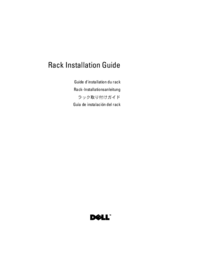






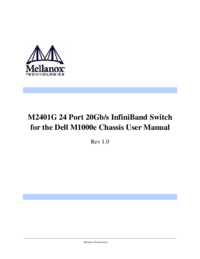



 (3 pages)
(3 pages)







Comments to this Manuals